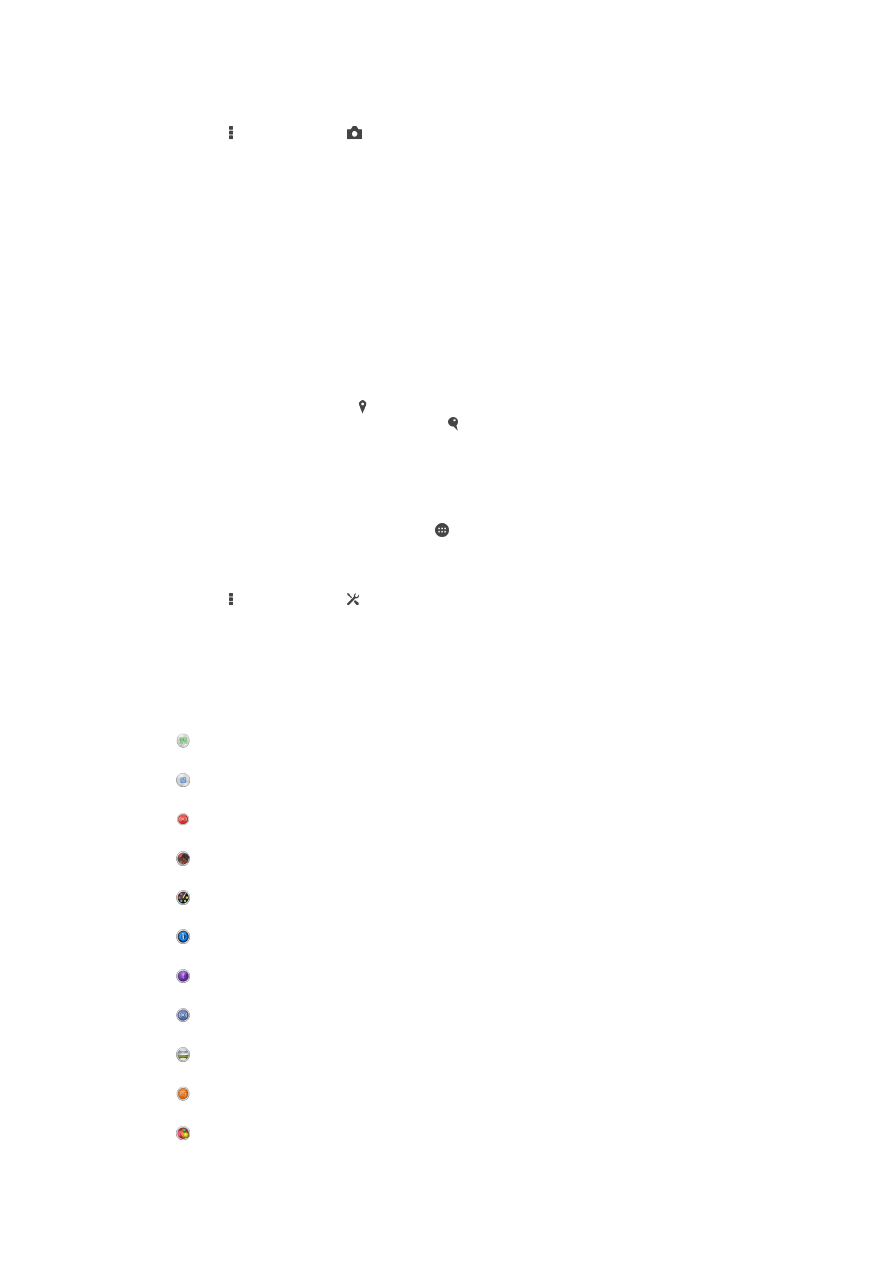
Kameran yleiset asetukset
Kuvaustilan asetusten yleiskuvaus
Automaattinen kuvausohjelman tunnistus
Optimoi asetuksesi sopimaan mihin tahansa näkymään.
Manuaalinen
Säädä kameran asetuksia manuaalisesti.
Live on YouTube
Lähetä suoraa videokuvaa YouTube™-palveluun.
AR-tehoste
Kuvaa valokuvia tai videoita, joissa on virtuaalinäkymiä ja -hahmoja.
Luova tehoste
Lisää tehosteita valokuviin tai videoihin.
Info-eye™
Hae lisätietoja siitä, mitä kameran etsimessä näkyy.
Timeshift burst
Etsi paras valokuva kuvasarjasta.
Social live
Lähetä suoraa videokuvaa Facebook™-palveluun.
Pyyhkäisy-panoraama
Ota laajakulma- ja panoraamakuvia.
Sound Photo
Ota valokuvia ja liitä niihin kuvauskohteiden taustaäänet.
Hauskat AR-tehosteet
76
Tämä on julkaisun Internet-versio. © Tulostus sallittu vain yksityiskäyttöön.
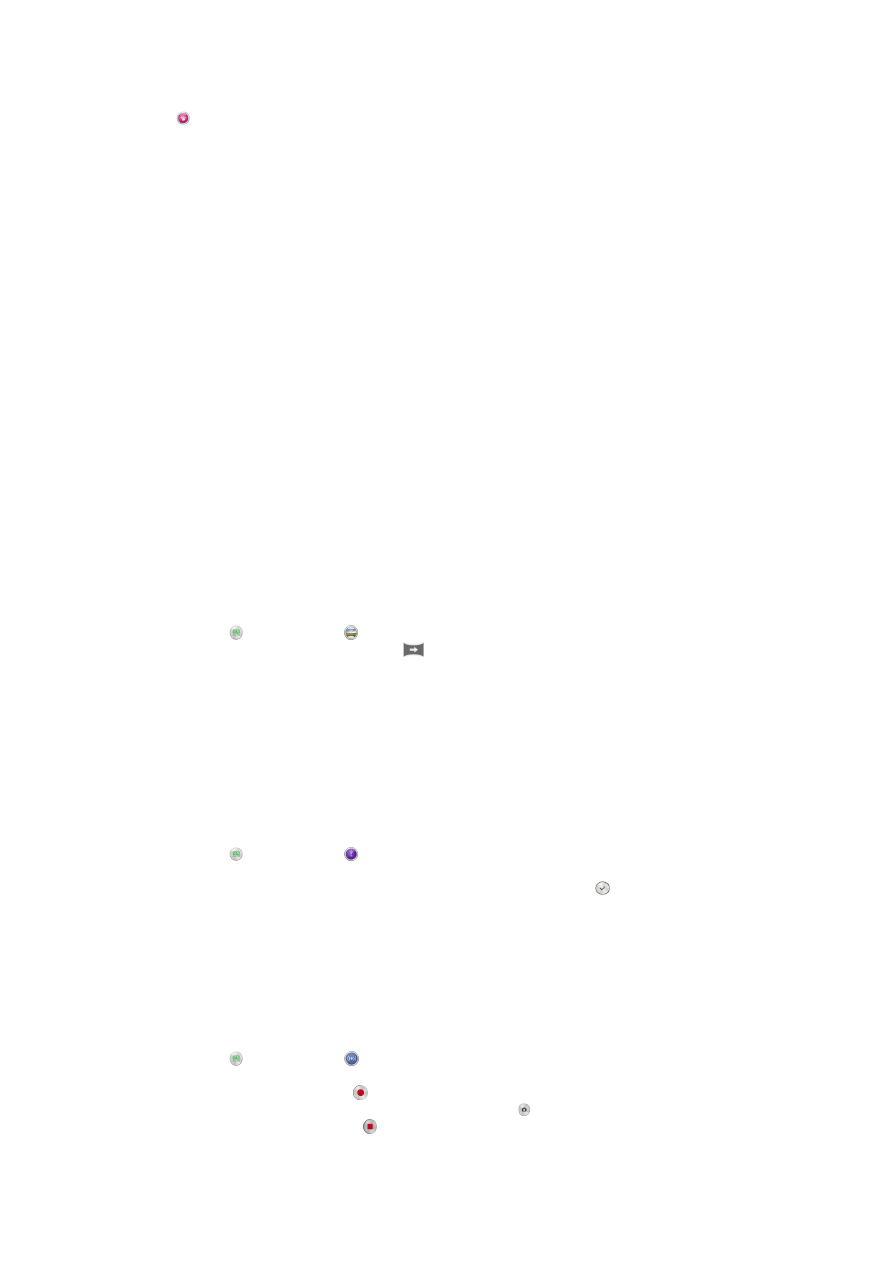
Toista kameran etsimessä virtuaaliesineiden kanssa ja rikastuta valokuviasi ja videoitasi.
Muotokuvan retusointi
Ota kuvia reaaliaikaisia muotokuvatyylejä käyttämällä.
Automaattinen kuvausohjelman tunnistus
Automaattinen kuvausohjelman tunnistus -tila tunnistaa kuvausolosuhteet ja säätää
asetuksia automaattisesti siten, että otettavasta valokuvasta tulee mahdollisimman hyvä.
Manuaalinen tila
Käytä manuaalista tilaa, kun haluat säätää kameran kuvausasetuksia manuaalisesti.
AR-tehoste
Voit lisätä AR (lisätty todellisuus) -tehosteita valokuviisi ja videoihisi tehdäksesi niistä
hauskempia. Kun käytät kameraa, tällä asetuksella voit lisätä valokuviisi ja videoihisi 3D-
näkymiä. Valitse vain haluamasi kuvausohjelma ja säädä sen sijainti etsimessä.
Luovat tehosteet
Voit lisätä valokuviisi ja videoihisi erilaisia tehosteita. Voit lisätä esimerkiksi
nostalgiatehosteen, joka saa valokuvat näyttämään vanhoilta, tai luonnostelutehosteen,
joka tekee kuvasta hauskan.
Sweep Panorama
Voit ottaa laajakulma- ja panoraamakuvia vaaka- ja pystysuunnassa helpolla paina ja
pyyhkäise -toiminnolla.
Panoraamavalokuvan ottaminen
1
Aktivoi kamera.
2
Napauta ja valitse sitten .
3
Valitse kuvaussuunta napauttamalla
.
4
Napauta näyttöä ja liikuta kameraa hitaasti ja tasaisesti näytön osoittamaan
suuntaan.
Timeshift burst
Kamera ottaa 31 valokuvaa kahdessa sekunnissa – sekunnin näytössä olevan
kamerapainikkeen napauttamista ennen ja jälkeen. Näin voit etsiä täydellisen kuvan
kuvajoukosta myöhemmin.
Timeshift burst -toiminnon käyttäminen
1
Aktivoi kamera.
2
Napauta ja valitse sitten .
3
Ota valokuvia. Otetut valokuvat tulevat näkyviin pikkukuvanäkymään.
4
Selaa pikkukuvia ja valitse tallennettava valokuva ja napauta sitten .
Social live
Social live on kameran kuvaustila, jolla voit suoratoistaa videota livenä Facebook™-
sivulle. Tarvitset vain aktiivisen Internet-yhteyden, ja sinun on oltava kirjautunut
Facebookiin™. Videoiden enimmäispituus on 10 minuuttia.
Live-videon lähetys Social live -sovelluksella
1
Aktivoi kamera.
2
Napauta ja valitse sitten .
3
Kirjaudu Facebook™-tilillesi.
4
Aloita lähetys napauttamalla .
5
Voit ottaa valokuvan lähetyksen aikana napauttamalla .
6
Lopeta lähetys napauttamalla .
77
Tämä on julkaisun Internet-versio. © Tulostus sallittu vain yksityiskäyttöön.
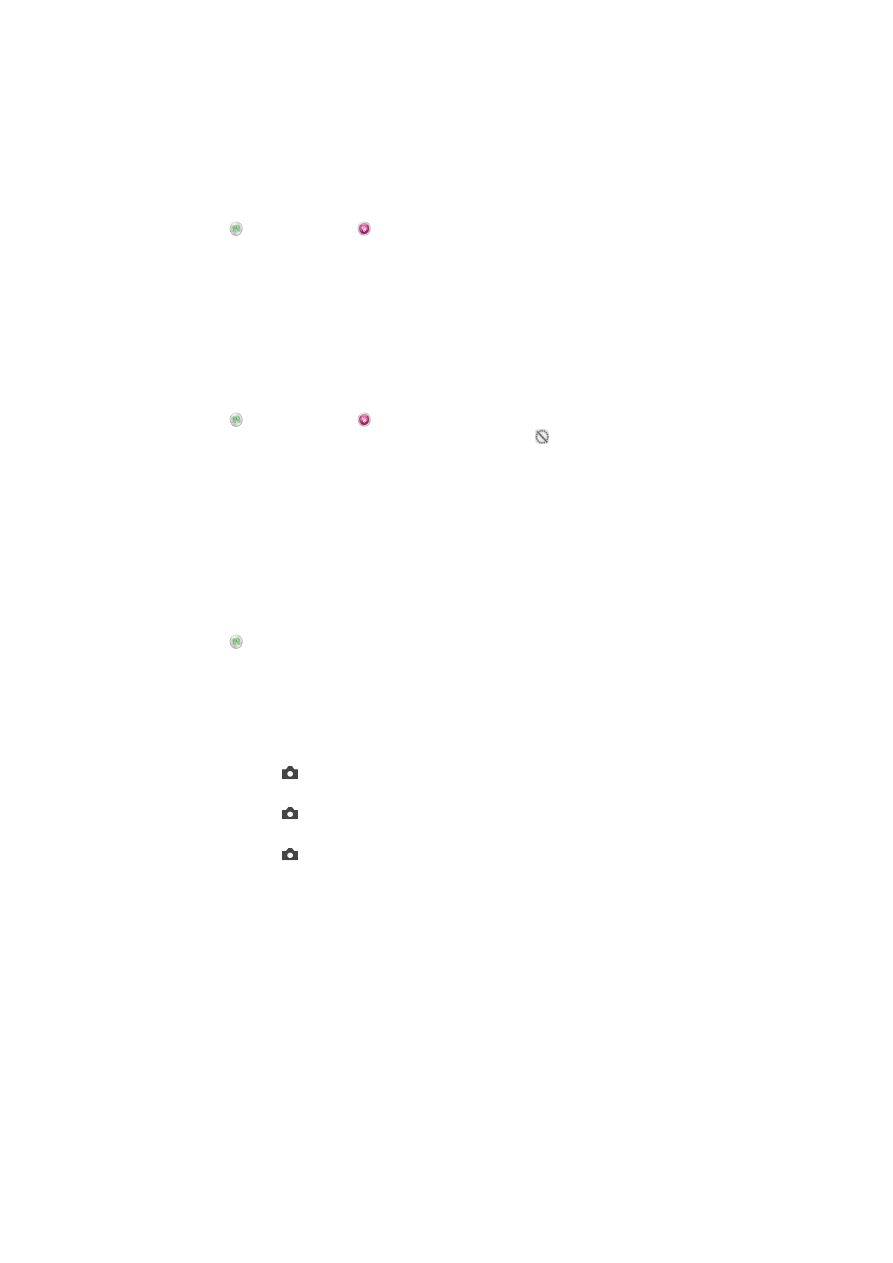
Muotokuvien retusointi
Muotokuvien retusointitoiminnolla voit lisätä parhaan mahdollisen tuloksen tuottavia
retusointitehosteita muotokuviin niitä otettaessa. Voit myös kirkastaa ja tasoittaa kohteen
ihoa ja lisätä korostuksen silmiin asetuksen
Magic Beam avulla.
Muotokuvien retusointitoiminnon käyttäminen
1
Aktivoi kamera.
2
Napauta ja napauta sitten .
3
Voit tuoda tyylivalitsimen näkyviin sipaisemalla näyttöä ylöspäin ja valitsemalla
sitten muotokuvatyylin valokuville.
4
Voit piilottaa tyylivalitsimen napauttamalla näyttöä tai sipaisemalla alaspäin.
5
Voit tuoda kehysvalitsimen näkyviin sipaisemalla vasemmalle. Valitse sitten
koristeellinen kehys.
6
Voit piilottaa kehysvalitsimen napauttamalla kameran näyttöä tai sipaisemalla
oikealle.
Salamasädetoiminnon käyttäminen
1
Aktivoi kamera.
2
Napauta ja napauta sitten .
3
Voit ottaa salamasädetoiminnon käyttöön napauttamalla ja vetämällä sitten
kohdan
Magic Beam vieressä olevaa liukusäädintä oikealle.
4
Jos haluat ottaa sisäsilmän korostustehosteen käyttöön, valitse mukautettu kuvio.
Kamerasovellusten lataaminen
Voit ladata ilmaisia ja maksullisia kamerasovelluksia Google Playsta™ ja muista lähteistä.
Ennen kuin ryhdyt lataamaan, huolehdi siitä, että sinulla on toimiva Internet-yhteys. Wi-
Fi®-yhteys olisi suotava, jotta dataliikennemaksuilta vältytään.
Kamerasovellusten lataaminen
1
Avaa kamerasovellus.
2
Napauta ja napauta sitten
Ladattavissa.
3
Valitse ladattava sovellus ja asenna se ohjeiden mukaan.
Pikakäynnistys
Pikakäynnistysasetuksilla voit käynnistää kameran, kun näyttö on lukittuna.
Vain käynnistys
Kun vedät kohdasta ylöspäin, pääkamera käynnistetään lepotilasta.
Käynnistä ja kuvaa
Kun vedät kohdasta ylöspäin, still-kamera käynnistetään lepotilasta ja kamera ottaa valokuvan.
Käynnistä ja tallenna video
Kun vedät kohdasta ylöspäin, videokamera käynnistetään lepotilasta ja taltiointi aloitetaan.
Pois päältä
Paikkatiedot
Lisää kuvanottopaikkaa koskevat tunnisteet valokuviin.
Kosketustallennus
Valitse tarkennusalue ja kosketa sitten kameran näyttöä sormella. Valokuva otetaan heti,
kun nostat sormea.
Ääni
Voit kytkeä sulkimen äänen päälle ja pois
78
Tämä on julkaisun Internet-versio. © Tulostus sallittu vain yksityiskäyttöön.
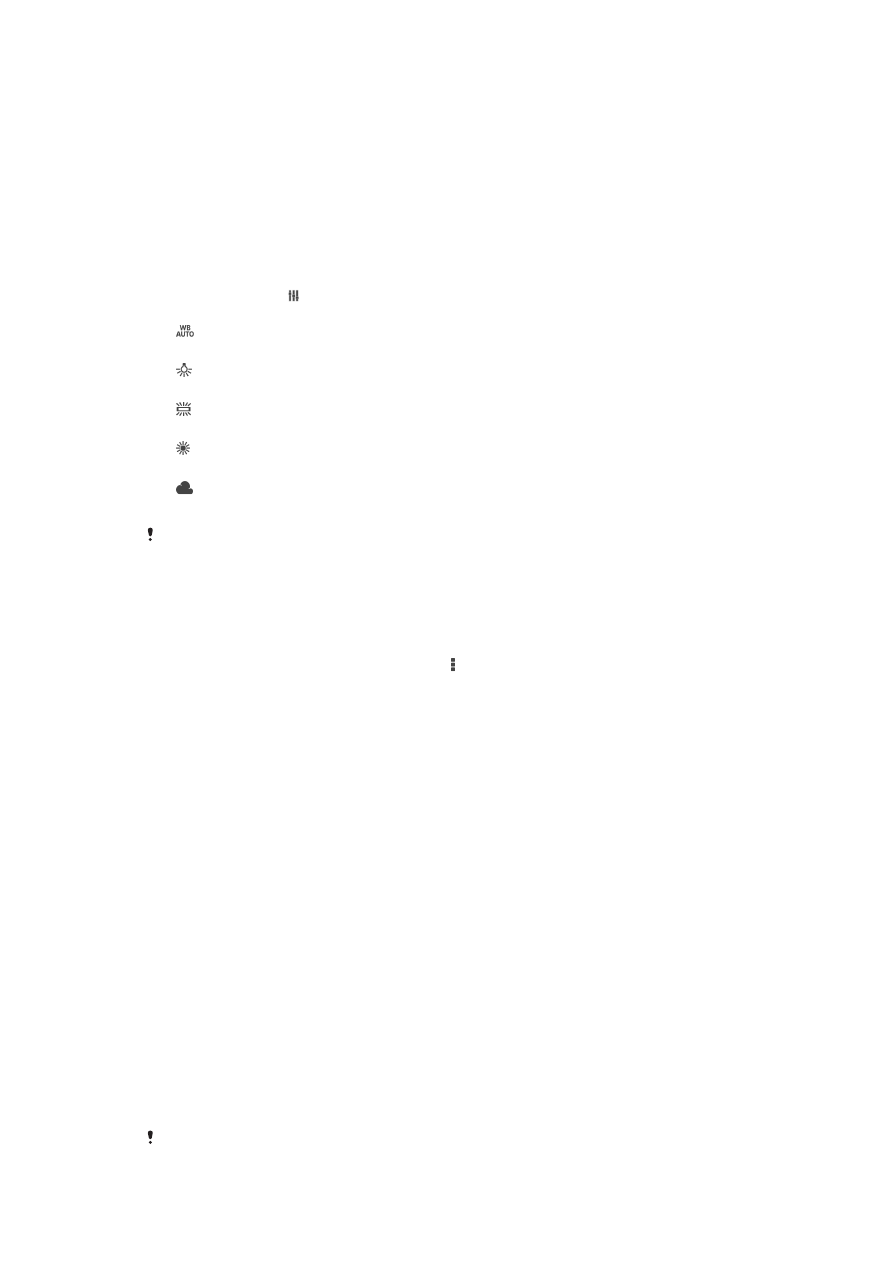
Datan tallennus
Voit tallentaa datan joko irrotettavalle SD-kortille tai laitteen sisäiseen muistiin.
Sisäinen muisti
Valokuvat ja videot tallennetaan laitteen muistiin.
SD-kortti
Valokuvat ja videot tallennetaan SD-kortille.
Valkotasapaino
Tämä toiminto säätää väritasapainon valaistusolosuhteisiin sopivaksi. Valkotasapainon
asetusten kuvake on käytettävissä vain kameran näytössä.
Auto
Säätää väritasapainon automaattisesti valaistusolosuhteisiin sopivaksi.
Hehkulamppu
Säätää väritasapainon lämpimissä valaistusolosuhteissa, kuten lamppujen alla.
Loisteputki
Säätää väritasapainoa loisteputkille valaistuihin tiloihin sopivaksi.
Päivänvalo
Säätää väritasapainon aurinkoisissa ulkoilmaolosuhteissa.
Pilvinen
Säätää väritasapainoa pilviselle ilmalle sopivaksi.
Tämä asetus on käytettävissä vain
Manuaalinen-kuvaustilassa.